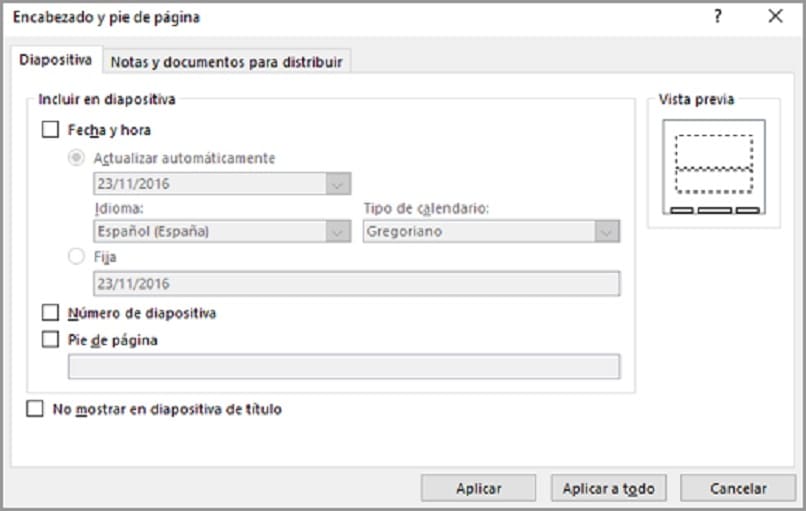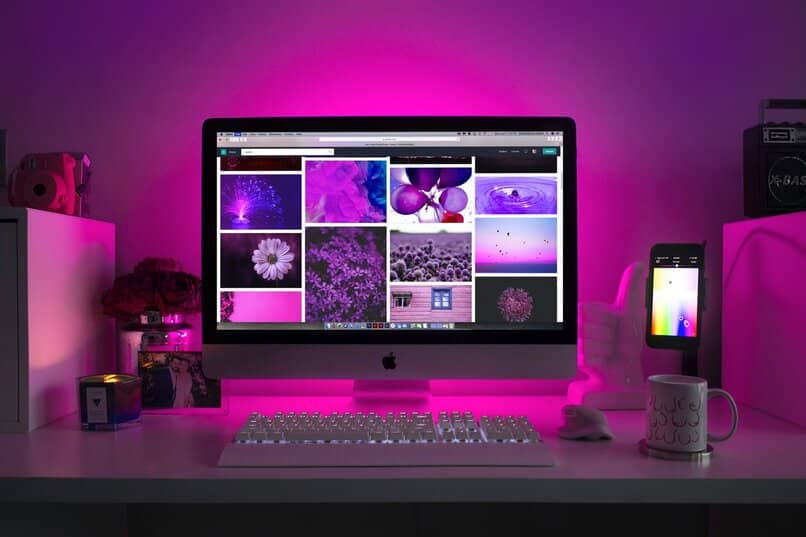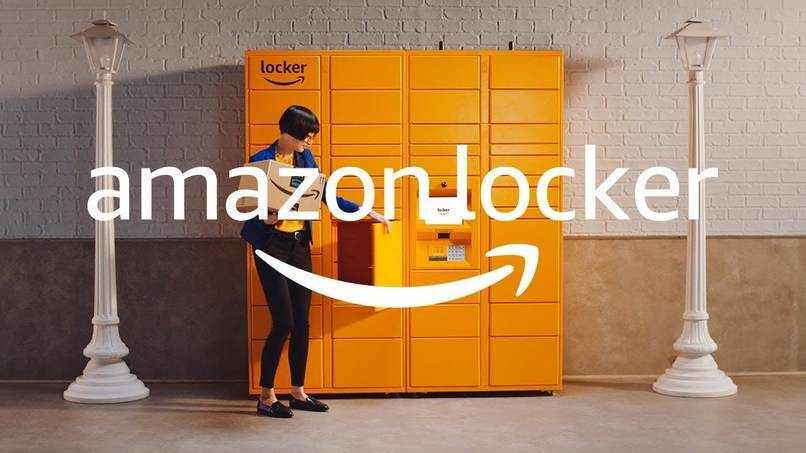يعرف أي شخص يمتلك برنامج Microsoft أن الأداة المثالية لأولئك الذين يسعون جاهدين لإنشاء موارد لمعرضهم هي PowerPoint. بداخله ، يمكنك استخدام الوظائف التي يمكن الوصول إليها بنقرة واحدة على جهاز الكمبيوتر الخاص بك. من تغيير التأثيرات وإضافة صور مختلفة وبالطبع الحفاظ على ترتيب الشرائح. هذا الأخير ، تحصل عليه دون التعرض لمضاعفات كبيرة من البرنامج.
من بين كل البدائل التي لديك. يعد هذا أحد أكثر الأمور فائدة للأشخاص الموجودين في منتصف عرض تقديمي ويحتاجون إلى تحديد موقع الشريحة بسرعة. في مواقف العرض بالرسومات والنظرية ، على سبيل المثال. لذلك إذا كنت مهتمًا بتعلم كيفية ترقيم الشرائح في PowerPoint . لدينا الإجابة لك ، جنبًا إلى جنب مع برنامج تعليمي بسيط عليك تطبيقه على صفحتك في أي تصميم تقوم به.
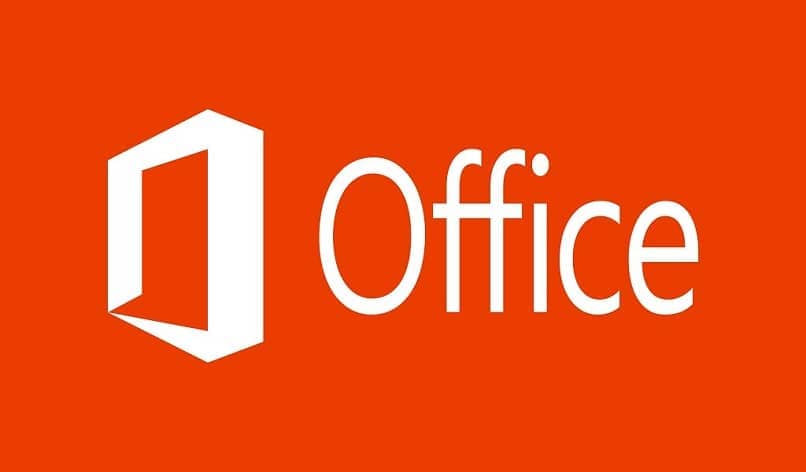
كيف يمكنني ترقيم صفحات PowerPoint؟
من بين مزايا هذا البرنامج أنه لا يقيدك بعدد الأوراق. ويمكنك عمل ما يصل إلى 200 ورقة مختلفة في نفس المستند. مع الأسلوب أو التصميم الذي يعجبك ، ومع ذلك ، امنحهم جميعًا رقمًا دون تأخير. للقيام بذلك ، لديك بدائل في PowerPoint.

بمعنى آخر ، لن تضطر إلى اللجوء إلى تطبيقات خارجية أخرى من أجل ذلك. أولئك الذين بالكاد لديهم الوقت في استخدام هذا البرنامج ، يواجهون بعض الصعوبات. ولكن إذا كنت مرتبكًا مع هذا ، فلا تقلق ، لتحقيق ذلك عليك فقط تطبيق العملية التالية:
- من شاشة Windows ، حدد البرنامج.
- تابع كل ما يتعلق بتصميم الشرائح.
- في شريط الأدوات ، عليك أن تذهب لإدراج.
- ابحث عن بديل العنوان الموجود في قسم النص.
- في المربع الجديد أعلاه حيث يظهر تذييل الصفحة ، انقر فوق رقم الشريحة.
- يبقى فقط أن ينطبق على الجميع .
بهذه الطريقة ، ستتمكن من سرد العرض التقديمي الخاص بك من جهاز الكمبيوتر الخاص بك دون أي مشكلة. هناك سؤال شائع حول هذا الموضوع ، حول كيفية تنزيل قوالب جديدة . لكن رداً على ذلك ، لا ينبغي أن يكون هناك قلق لأنهم سيعملون في مسارهم كالمعتاد. لديك أيضًا ميزة إجراء تغييرات معينة ، إذا كان هذا هو ما تريده بعد إدراج هذا في PowerPoint.
ما تنسيق الترقيم الذي يجب أن أستخدمه؟
حتى الآن ، يوجد نمط افتراضي عند ترقيم صفحات العرض التقديمي الخاص بك. هذا يتوافق مع الأرقام الطبيعية ، تلك التي تنتقل من 1 إلى المبلغ الإجمالي الذي وضعته في عرضك التقديمي. تذكر أنه في برنامج Microsoft هذا ، القاعدة العامة هي الاعتماد من العرض التقديمي. وبالتالي ، سيتم الاتصال بالرقم فورًا عند الضغط على “تطبيق”.
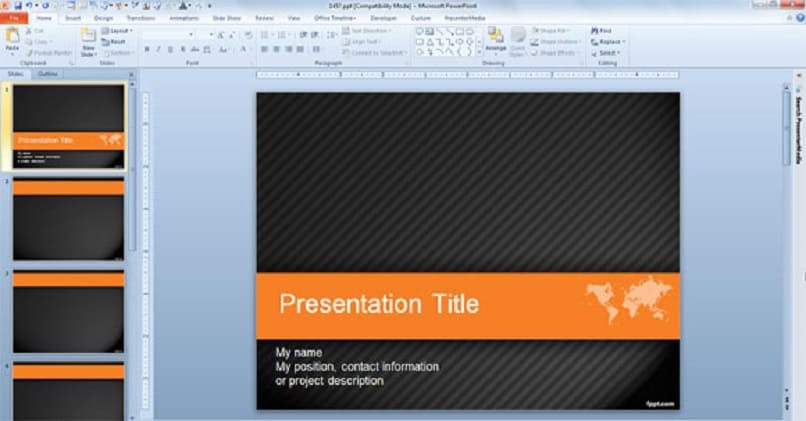
إذا كنت تريد وضع نوع آخر من التمثيل ، سواء كان رومانيًا أو أبجديًا. يجب أن نحذرك من أن أي طريقة أخرى للترقيم محدودة في الوقت الحالي . ما لم تقم بتعديله بشكل فردي. أي الوقوف في المربعات السفلية ووضع الشخصية التي تريدها. هذه هي الطريقة لوضع أسلوبك الخاص عليهم بطريقة عملية واعتمادًا على الكمية التي سيستغرقها الأمر وقتًا أطول أو أقل.
هل يمكنني سرد شريحة معينة؟
أحيانًا لا يكون ترقيم جميع الشرائح في PowerPoint هو ما تريده. إذا كانت هذه هي حالتك ، فيجب أن تعلم أن هناك طريقة للبرنامج لاختيار واحد على وجه الخصوص. دون الحاجة إلى تغيير أي شيء في نظامك ، سواء كان ذلك بنظام Windows أم لا. لتحقيق ذلك من جهاز الكمبيوتر الخاص بك ، قم بما يلي:

- مع فتح البرنامج ، قف على الشريحة التي تريد إدراجها.
- تحقق من جدول البدائل لجزء النص. يجب أن يكون هناك خيار الرأس.
- انقر فوق أي وانتظر حتى يفتح المربع لك.
- مرة أخرى ، تحقق من تحديد رقم الصفحة.
- وبدلاً من النقر فوق “تطبيق على الكل” ، انقر فوق الزر الموجود أسفله.
- كما يجب أن تدرك ، هناك اختلاف طفيف فقط فيما يتعلق بالطريقة الأولى التي قدمناها لك. لذلك في غضون دقيقة ستكون قد انتهيت من كل هذه العملية وستحصل على النتيجة المتوقعة.
حتى بعد ذلك ، لديك إمكانية نقل هذا الصندوق إلى أي جانب. لكن يُنصح بعدم القيام بذلك ، لأنه عندما يتم وضعها ، يتم تثبيتها على غرار ذلك الموجود في صحائف الكتب.
كيفية تغيير حجم رقم الشريحة؟
إذا كنت قد بحثت عن عروض تقديمية على بوابة Slidesgo ، فستلاحظ أن التصميمات لا تحتوي على قائمة تقريبًا. وهي الجودة المميزة التي يتمتع بها هذا البرنامج ، ولكن هناك أيضًا فرصة لتعديل حجمه . هذا في حالة أن الشخص الذي تم وضعه يبدو غير كافٍ بالنسبة لك لأن حجمه هو 12. طريقة تحقيقه هو باتباع الخطوات التالية:
- بعد إضافة الرقم ، تحقق مما إذا كان على الجانب الأيسر أو الأيمن أو الأوسط.
- انقر فوق المربع الذي يحتوي على المحتوى.
- عندما يمكنك تحريره ، حدد في Shift وقم بتظليل المبلغ الحالي.
- في علامة التبويب الصفحة الرئيسية ، ابحث عن جزء الطباعة ، في قسم النص.
- بجانب نوع الخط ، انظر إلى الحجم وقم بزيادة حجمه تدريجيًا . حتى تصل إلى المرحلة المتوقعة.
بهذه الطريقة ، لديك الفرصة لتخصيص عرضك التقديمي بشكل أكبر. وعلى الرغم من أن البرنامج ليس حصريًا لنظام Windows ، فإن كل ما سنشير إليه هنا سيعمل بشكل جيد على ترقيم الشرائح في PowerPoint من أي جهاز كمبيوتر. لأن تصميم Microsoft Office يختلف قليلاً أو لا يختلف مقارنةً بالأنظمة المتوافقة الأخرى.